Autor:
Laura McKinney
Data E Krijimit:
6 Prill 2021
Datën E Azhurnimit:
1 Korrik 2024
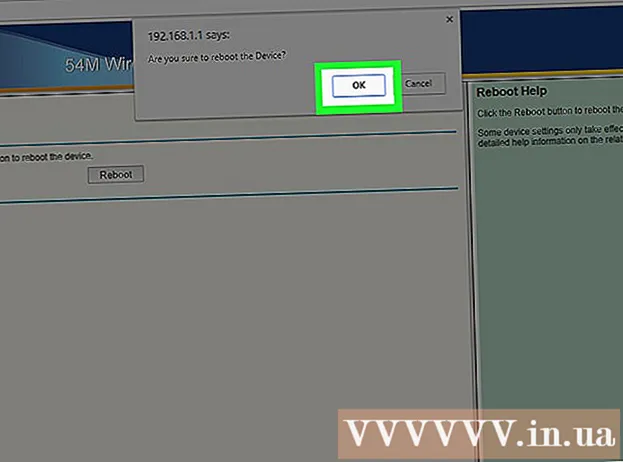
Përmbajtje
Kjo wikiHow ju mëson se si të ndryshoni fjalëkalimin e rrjetit pa tel (Wi-Fi) të një routeri TP Link. Ky është fjalëkalimi që do të përdorni për të hyrë në rrjetin e routerit.
Hapat
Sigurohuni që kompjuteri juaj është i lidhur me internetin. Ju duhet një lidhje interneti për të hyrë në faqen e routerit.
- Nëse lidhja Wi-Fi është e paqëndrueshme, mund të lidheni direkt me routerin.

Hap një shfletues uebi. Për të hyrë në faqen e routerit tuaj, do të duhet të futni adresën e routerit tuaj TP Link në shiritin e adresave të shfletuesit tuaj.
Lloji 192.168.1.1 në shiritin e adresave të shfletuesit. Kjo është adresa e routerit TP Link.

Vendosni emrin e përdoruesit dhe fjalëkalimin e routerit tuaj. Nëse nuk i keni ndryshuar këto informacione, atëherë ndiqni cilësimet e plota të fabrikës administratori.- Nëse keni ndryshuar emrin e përdoruesit ose fjalëkalimin, por nuk e mbani mend, duhet të rivendosni routerin tuaj përpara se të vazhdoni.

Klikoni Pa tel (Rrjeti Wireless) në anën e majtë të faqes.
Klikoni Siguria pa tela (Siguria e rrjetit pa tel). Opsionet janë poshtë menusë Pa tel në anën e majtë të faqes.
Shkoni poshtë dhe kontrolloni kutinë WPA-PSK / WPA2-PSK afër fundit të faqes.
Vendosni fjalëkalimin e ri në fushën "Fjalëkalimi". Sidoqoftë, kjo fushë mund të quhet "Fjalëkalimi i PSK".
Klikoni butonin Ruaj (Ruaj) është në fund të faqes.
Klikoni Ne rregull kur shfaqet dritarja e shpejtë. Fjalëkalimi i ri do të ruhet, por do të duhet të rindizni routerin tuaj për të zbatuar këto ndryshime.
Klikoni Mjetet e sistemit (Mjetet e sistemit). Kjo është në fund të kolonës së opsioneve në anën e majtë të faqes.
Klikoni Reboot (Reboot). Detyra është afër fundit të menusë Mjetet e sistemit.
Klikoni Ne rregull kur shfaqet dritarja e shpejtë. Routeri do të rindizet. Kur rrjeti të kthehet përsëri, fjalëkalimi i ri do të hyjë në fuqi.
- Do të duhet të përdorni fjalëkalimin e ri për të rilidhur secilën pajisje që ka hyrë më parë në Wi-Fi të routerit.
Këshilla
- Mos rivendosni routerin tuaj nëse nuk keni nevojë. Nëse duhet të rivendosni routerin tuaj, krijoni një emër përdoruesi dhe fjalëkalim të ri tani.
Paralajmërim
- Mos ndryshoni cilësimet e routerit pa dijeninë tuaj.



